電波状況の事前確認
目次
はじめに
無線伝送を行う場合、有線の場合と異なり使用する周波数帯・通信距離・設置状況・障害物の有無・他システムの使用の有無等の周辺環境に大きく依存します。当社では無線システムを導入する前に電波状況の確認を強くお勧めしています。
このページではいくつかの具体的な確認方法について記載いたします。事前確認は大きく分けて「シミュレーション」と「実機確認」の2つがあります。
シミュレーション
シミュレーションについては、主に実機確認の前の確認に使用できます。実機がなくても、使用する通信機器の仕様や場所などの条件を入力することによりある程度の確認が可能です。
当社計算ツールでのシミュレーション
弊社Web内の技術計算ツールを使い受信信号レベルをシミュレーションすることができます。
電波伝搬特性(自由空間&2波モデル)計算ツール
比較的障害物が少ないところであれば、2波モデルを選択することにより受信信号レベルをシミュレーションすることができます。
基本および詳細入力項目を条件に合わせて以下のように入力します。ここでは例として429MHz特定小電力無線機器を入力しています。
基本入力項目では使用する周波数・送信電力・通信距離を入れます。
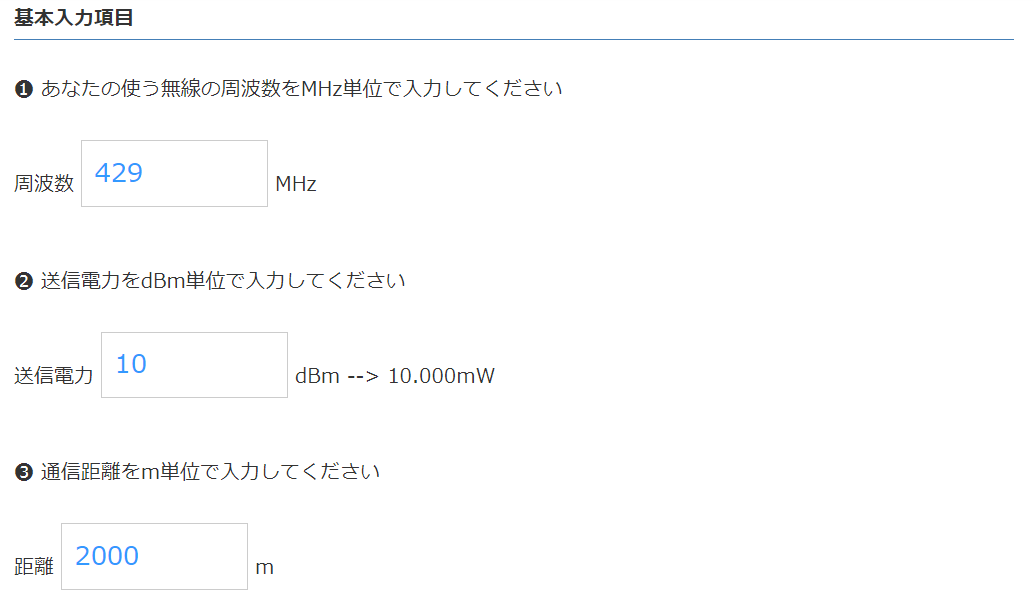
詳細入力項目では送信・受信アンテナの高さおよびアンテナゲインを入力します。
また2波モデルを選択します。
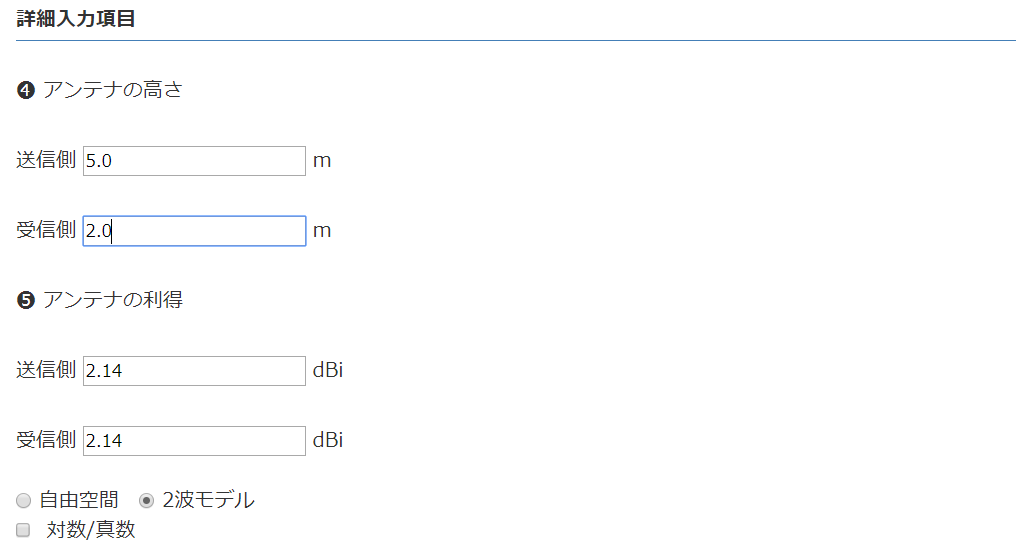
上記を入力すると計算上の受信信号レベルを知ることができます。
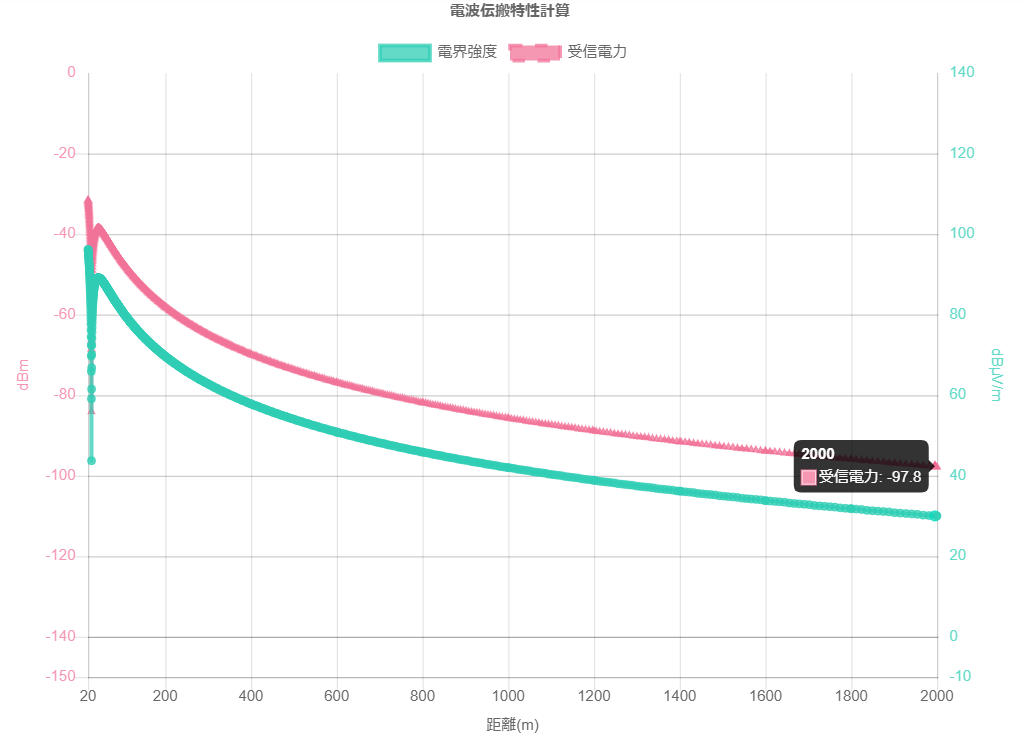
この場合、2,000m離れた地点での受信電力は-97.8dBmとなります。仮に無線機の受信感度が-110 dBm(BER 1% error)の場合、受信レベルのマージンは10dB程度あります。10dBのマージンは安定した通信ということでは少ないかもしれませんが、ある程度通信が可能ではないかという事がわかります。
奥村・秦カーブ 計算ツール
奥村・秦カーブ 計算ツールについても同様に基本・詳細入力項目を入力する事により同様のシミュレーションが可能です。奥村・秦カーブについては開放地・郊外・中小都市・大都市・自由空間の5つの異なる環境でのシミュレーションが可能ですが、元々この近似カーブは中・長距離を目的としておりますので、数km~20kmかつ周波数も150~1500MHzくらいの条件以外では実際の値との差異が大きくなります。
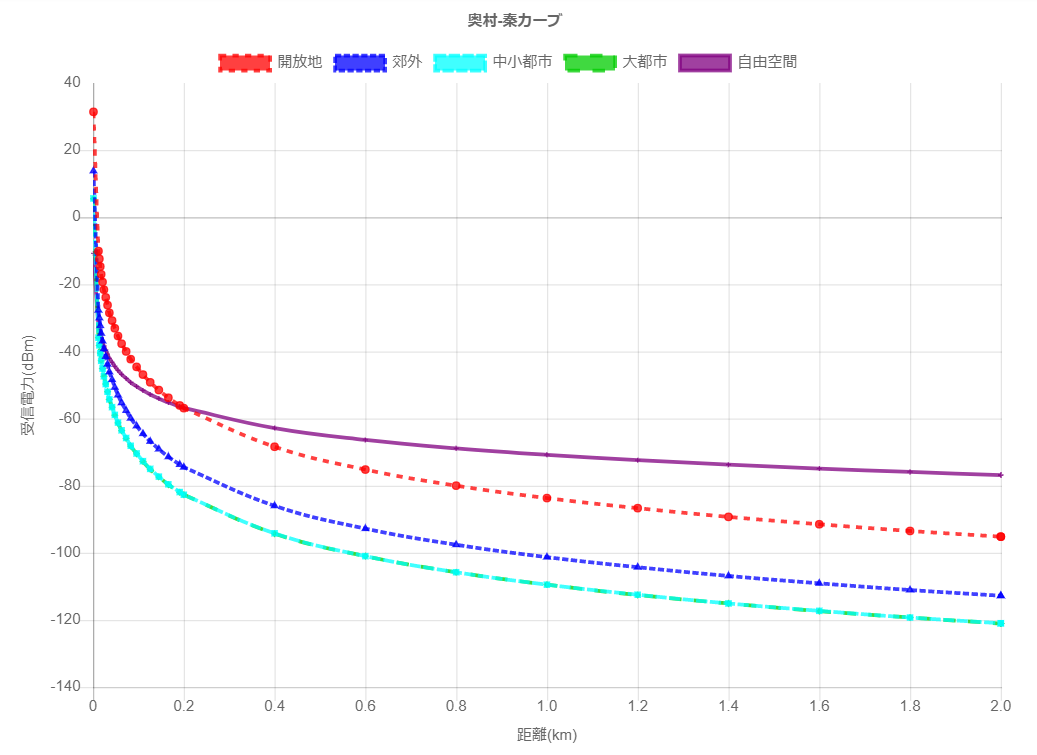
地形によるシミュレーション
地形情報をもとにシミュレーションを行うことができます。インターネット上にはいくつかのシミュレーションツールがあります。これらを使用する事により地形に合わせた結果を得ることができます。
弊社計算ツールを使用した時同様に無線機の受信感度とマージンを加味したレベルをしきい値にする事により通信できるエリアがわかります。
例)カナダのアマチュア無線家(VE2DBE)が作成したRadio Mobileを使って弊社周辺にてシミュレーションした場合
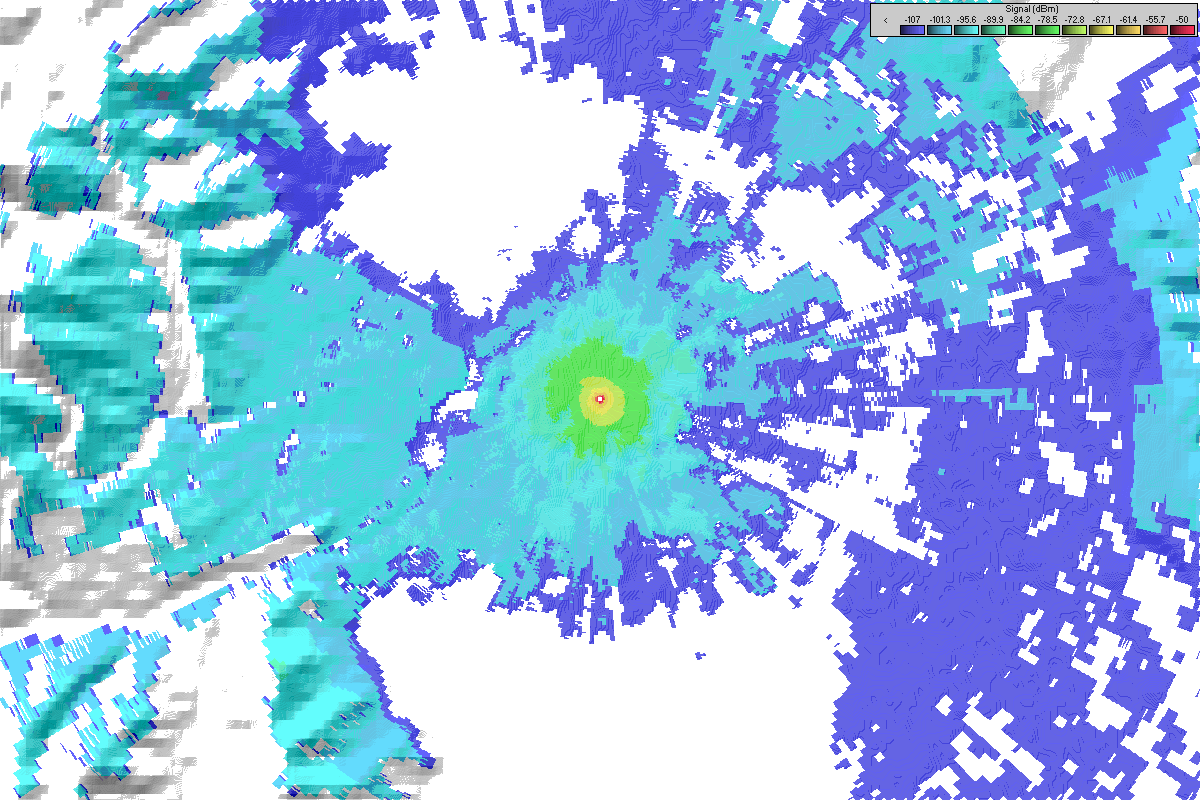
出力されたデータを使い、Google Mapなどへのプロットも可能です。
実機での確認
上記で紹介したシミュレーションを使用することにより通信可能かどうかの事前判断がある程度可能ですが、実際には現地に行ってみないとわからない事があります。例えばノイズレベルが高い場合や使う予定だった周波数で既に何らかのシステムが使用していて通信できない場合などが挙げられます。あくまでもシミュレーション結果は目安であり、無線システムを導入するには現地での実機確認が必要です。ここでは弊社のMU-3-429(MU-2-429)とその評価ソフトを使っていくつかの確認事例を記載します。
受信信号強度(RSSI)の確認
RSSI(受信信号強度表示)機能がある無線機器では、受信信号強度を使い通信状況の確認が可能です。
ノイズレベルや他機器の使用状況確認
フロアノイズレベルの確認は、現地での使用状況の確認や実際に使用する周波数チャネルを決める上でも重要になります。スペクトラムアナライザのような計測器を用意して測定するのが一番良いですが、機器も高価ですし、ある程度の無線の知識がないと簡単には行う事ができません。専用の計測器での測定と比較して分解能やサンプリング周期は劣りますが、MU-3(MU-2)評価プログラム内のエアーモニタ機能を使用すれば簡易的に確認することが可能です。
周波数領域測定
周波数領域測定を用いれば使用したい周波数帯のチャネル使用状況が一目で確認することができます。1回の確認では十分ではないため、例えばピーク値表示機能を使用して長時間連続的に確認する、時間帯を変えて何度か確認するなど行う必要があります。下の画面は約3時間社内で確認したものです。水色が最後に確認したときの値ですが、水色のバーだけだとすべてのチャネルが使用可能に見えます。実際にはピークホールドされた灰色のバーのように7,10,27チャネルが使用されていることがわかります。実運用では少なくてもこれらのチャネルは避けた方がよいとわかります。またノイズレベルについても時間帯によって数dB変化していることがわかりますので、確認が十分でない場合は10dB程度変化することを考慮する必要があります。
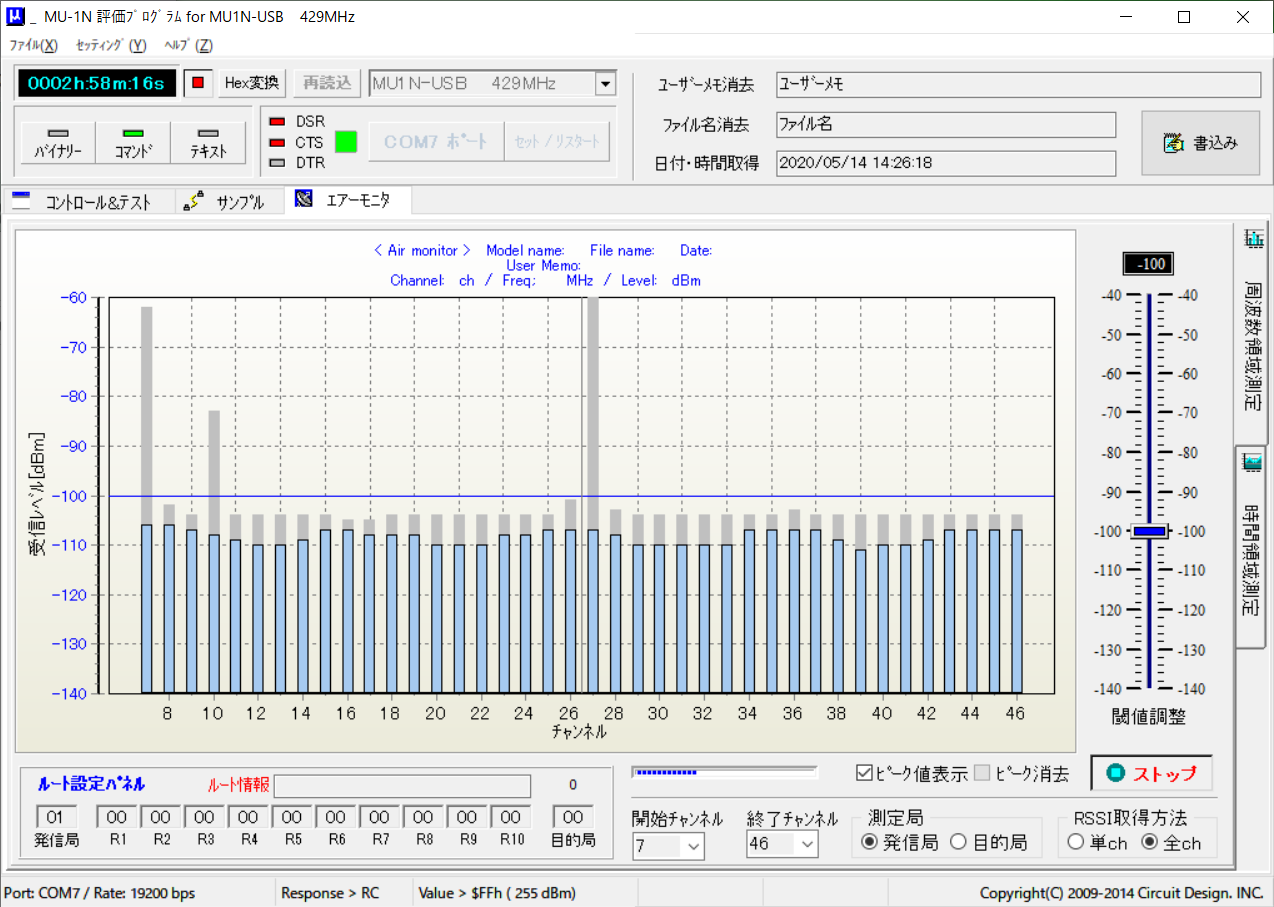
時間領域測定
時間領域測定を用いれば特定の周波数チャネルの受信レベルを連続的に確認する事ができます。たとえば、さきほどの周波数領域測定にて27チャネルが使用されていることがわかりましたが、実際にどのように使用されているのかを確認する事ができます。下図のようにサンプリング時間を長く、サンプル数を多く取る事により、周期的な送信なのか、単発的な送信なのかを確認する事ができます。あまりサンプル周期を長くすると取りこぼしが発生するため適当にサンプリング時間を合わせる必要があります。下図より27チャネルは約1分周期で電波を発している機器が使用していることがわかります。
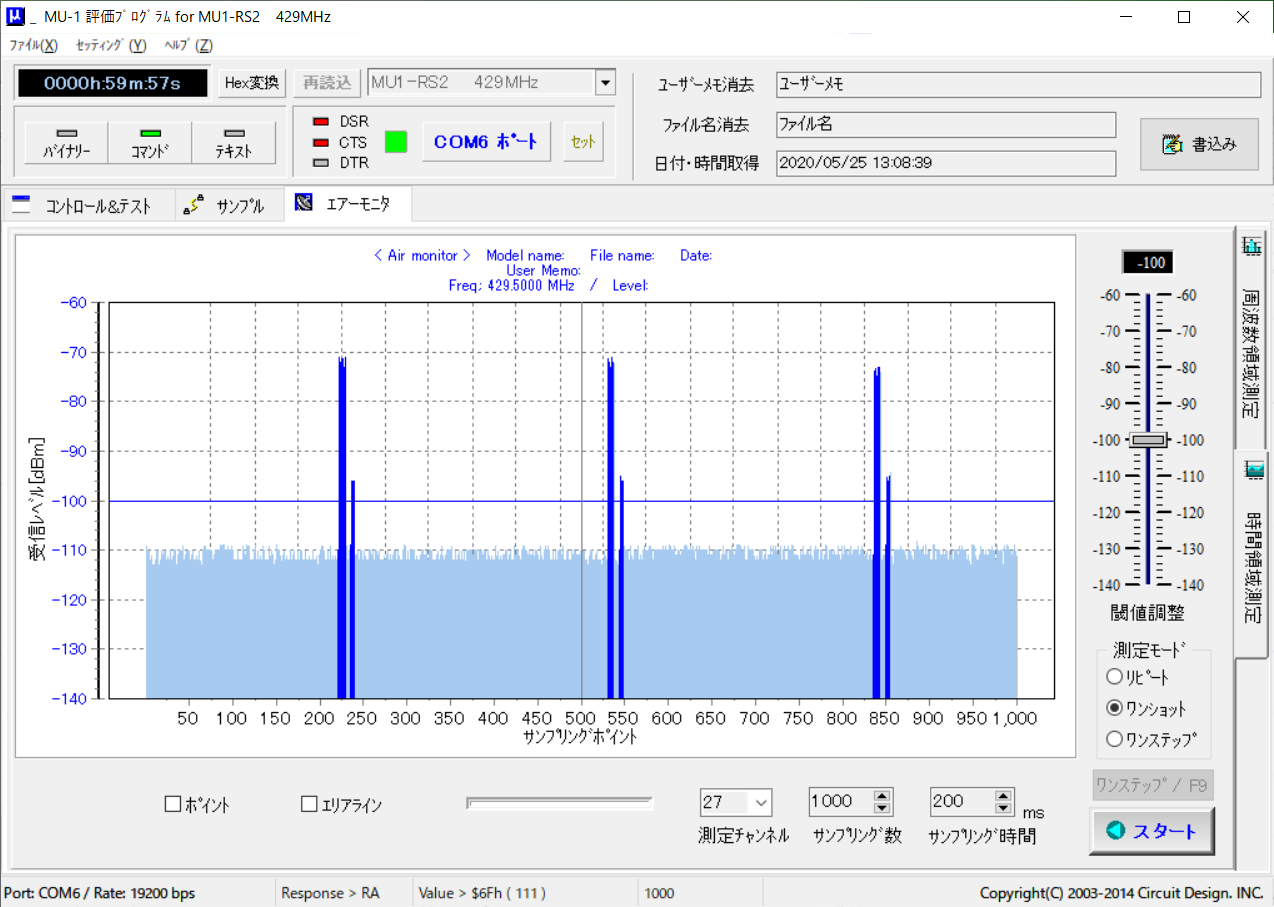
逆にサンプリング時間を短くすることにより1つの電波がどのように発信しているかわかります。下図より約1.5秒と1秒の電波を発信している2つの機器があることがわかります。
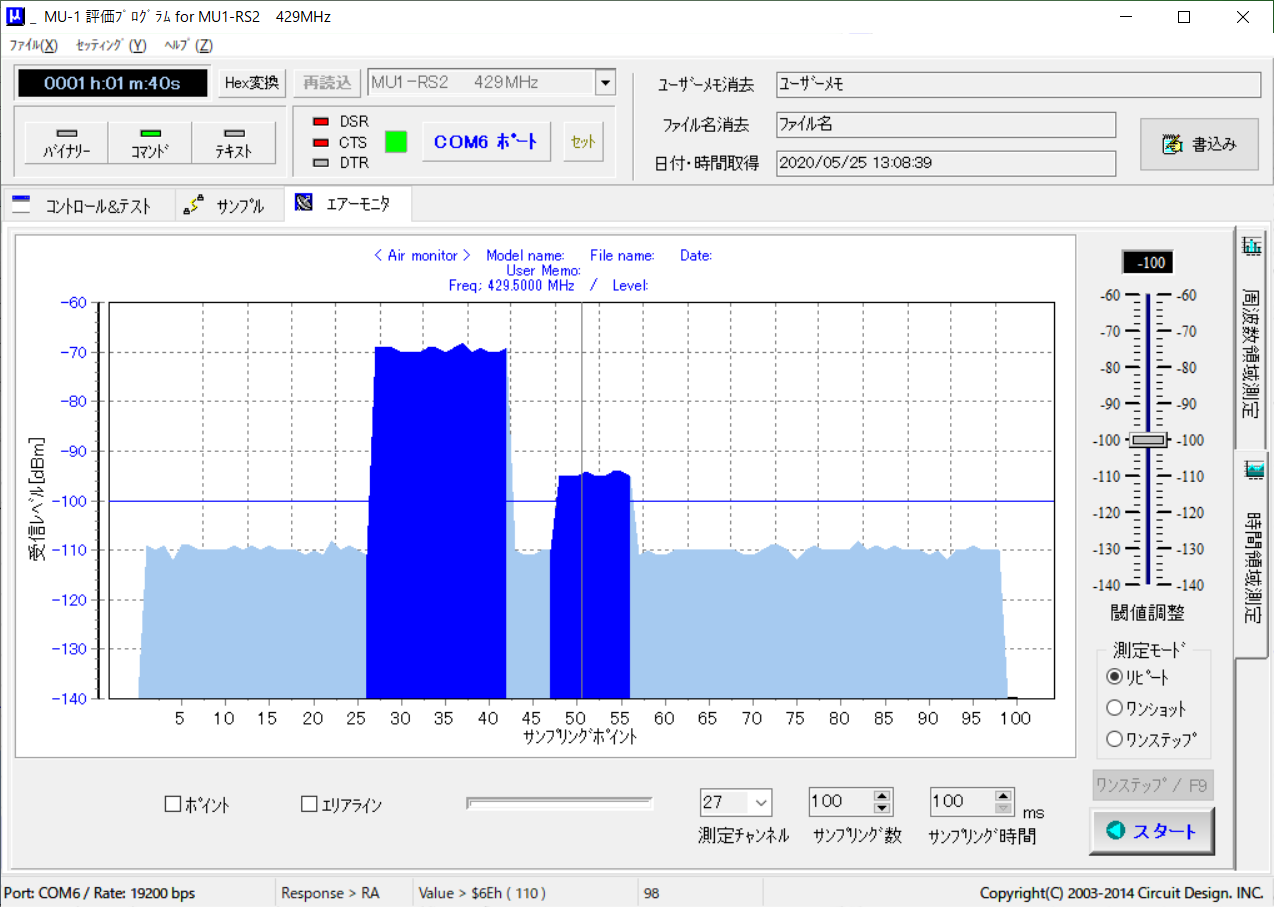
専用の計測器に比べるとデータの取りこぼしや機能に劣る部分はありますが、サンプリング周期やサンプリング数を工夫することにより確認することが可能です。
パケット信号レベル
上記時間領域測定でも相手局からの受信信号レベルの確認は可能ですが、MU-3(MU-2)には目的局のRSSI測定コマンド「@CR」コマンドがあります。ここでは評価プログラムを使ってコマンドによる確認方法を記載します。自局側で「@CR」コマンドを発行するか、「目的局RSSI」ボタンをクリックすることにより取得が可能です。レスポンスは「*DR=04xxXX」が返ります。04に続くxx部分が目的局で受信した信号レベル(16進符)でXXがフロアノイズレベル(16進)になります。値はマイナス符号が省略されています。評価ソフトの目的局RSSIボタンを押した場合、下図のようにテキストでレベルが表示されます。受信信号とノイズのレベルを確認する事により通信環境が良好かどうか判断することができます。
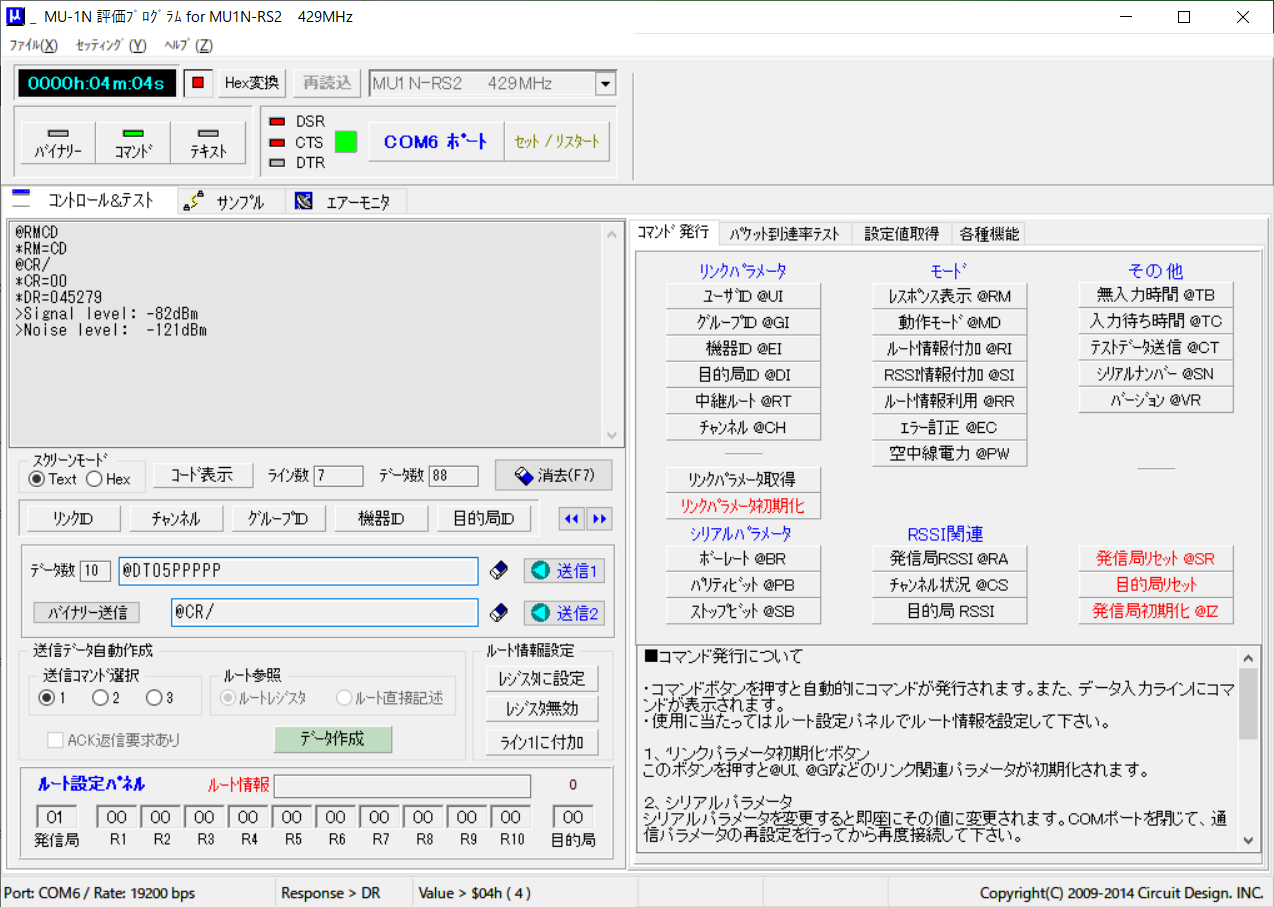
実機通信試験(パケット通信試験)
実際に機器同士で通信を複数回行い、通信した回数と実際に到達した回数(パケット数)をカウントし到達率を計算します。例えば100回通信し、99回到達した場合は99%となります。実運用に近い形での確認となります。RSSI確認時同様に、時間帯や確認回数を増やすことにより、より正確に把握することができます。MU-3(MU-2)の評価ソフトにはパケット到達テストの機能があります。双方向での試験となりますので、例えば行きのパケットはOK、戻りのパケットはNGの場合もNGと判定されますので、その辺は考慮する必要があります。
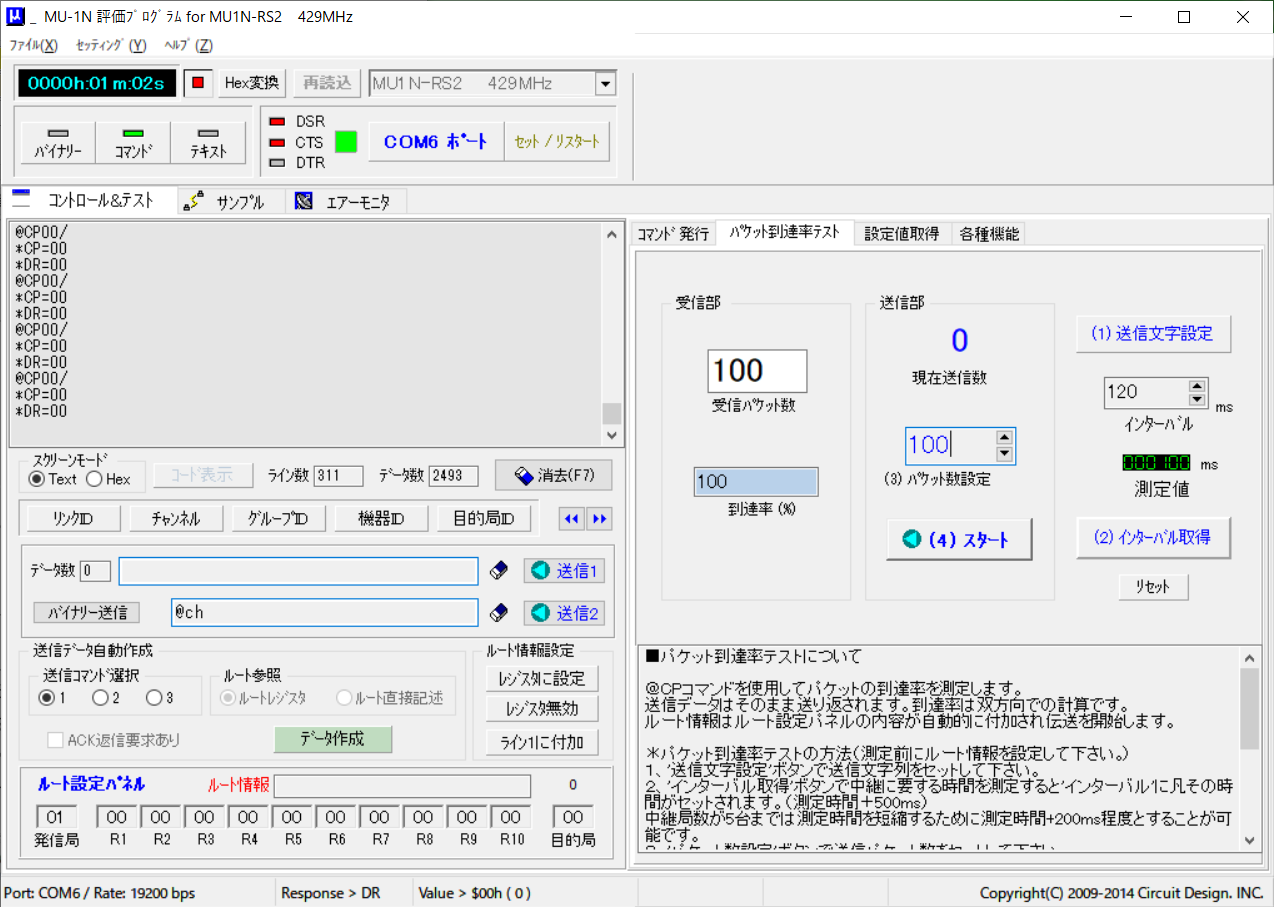
RSSIとパケットの組み合わせ
信号レベルの確認、パケット通信試験どちらか一方だけでは状況把握するためには不十分なところがあります。例えば信号レベルだけでは、もしかしたら信号レベルが高いだけでマルチパス等により通信状況が良くないこともあります。またパケット通信試験だけでは仮に到達率100%だったとしても信号レベルにどのくらい余裕があるのか把握できません。
上記より実機試験の場合、パケット通信試験と信号レベルを一緒に確認する事をお勧めします。
また移動して確認する場合、上記にプラスして位置情報も合わせて記録することにより地図に情報を重ねて見ることが可能になります。
例として当社周辺にて確認した時の位置情報と受信信号レベルをGoogle Mapにプロットした結果を示します。